Фильтры
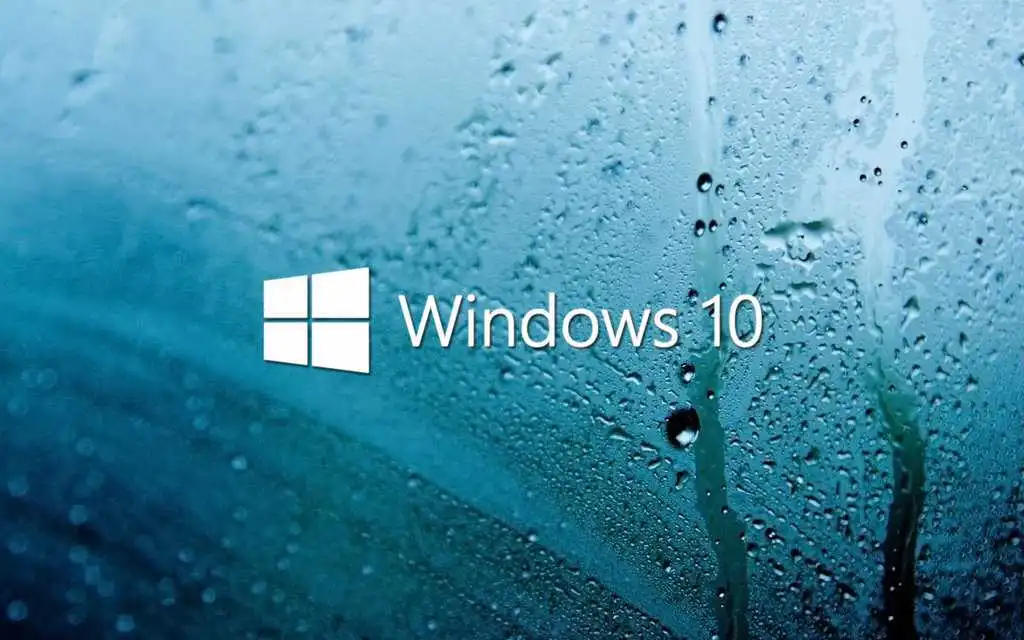 27.06.2023
27.06.2023
Восстановление Windows 10 после критической ошибки
Содержание
После обновлений ОС пользователи часто сталкиваются с различными проблемами в работе ПК, а потому возникает необходимость в восстановлении системы Windows 10. Такой процесс также называют откатом системы до последнего рабочего состояния.
Если вы столкнулись с данной ошибкой, тогда первое, что потребуется сделать – это перезагрузить компьютер. Чтобы ничего не упустить, выбираем вариант пошагового решения проблемы:
- Используя кнопку Reset, перезагружаем компьютер.
- Необходимо перейти в среду восстановления Виндовс.
- Выполняем все действия в следующей логической последовательности: Поиск и устранение неисправностей – Дополнительные параметры – Параметры загрузки – Перезагрузить сейчас.
- Заходим в настройки загрузки, чтобы выбрать опцию «Отключить обязательную проверку подписи драйверов».
- Нажимаем клавишу F7.
Все это позволит выполнить моментальную перезагрузку системы, а также ее автоматический откат до нужной точки (когда ОС исправно функционировала без каких-либо сбоев).
Сканирование и дополнительны инструменты
С целью быстро и безопасно восстановить систему Windows 10 после серьезных ошибок, сбоев, потребуется воспользоваться специальным инструментом «Системный образ». В этом образе находится полноценная копия всей системы – сохраненные настройки, приложения, программы и другие персональные файлы пользователя. В случае критической ошибки такой инструмент поможет полностью восстановить ПО:
- Нажимаем «Восстановление системы».
- Выбираем пункт «Дополнительные методы восстановления».
- Нажимаем «Использовать созданный ранее образ системы» и следуем всем предложенным инструкциям.
Применяя инструменты командной строки, удастся осуществить оперативный запуск системного сканирования, в ходе которого происходит активное исправление всевозможных ошибок. Для этого в командной строке потребуется ввести «SFC/scannow», а затем нажать на Enter. Происходит запуск утилиты, отвечающей за системные файлы – проверяется их целостность, которая могла быть нарушена в результате разных критических ошибок в системе.
После этого происходит исправление найденных ошибок. Чтобы продолжить пользоваться ПК, по завершению сканирования выполняем его перезагрузку.
Обновление драйверов и проверка жесткого диска
Некоторые драйвера считаются устаревшими и были созданы для более ранних версий ОС. В результате они или вовсе не работают, или работают, но с существенными сбоями. Выполняя автоматическое восстановление Windows 10, стоит поинтересоваться совместимостью драйверов с новой версией ОС. В случае необходимости важно обновить драйвера или удалить старые, чтобы скачать новые под 10 версию. Для быстрого поиска несовместимых драйверов часто используют приложение Media Creation Tool, которое предоставит полноценный отчет со списком драйверов, нуждающихся в обновлении.
Еще одним важным условием восстановления системы является проверка жесткого диска на наличие ошибок с целью их устранения. Отмечают сразу несколько простых и быстрых способов:
- использование возможностей командной строки;
- применение специального проводника;
- запуск проверки через PowerShell.
Кроме того, возможен вариант проверки и через некоторые дополнительные средства, предусмотренные компанией Microsoft.
Диск восстановления
Для восстановления также рекомендуется воспользоваться специальным установочным носителем. Для этого потребуется выполнить следующие шаги:
- Заходим в меню «Пуск», используя диск восстановления.
- Выбираем пункт «Параметры».
- Нажимаем «Обновление и безопасность».
- Нажимаем кнопку «Восстановление».
Процедура не занимает много времени, а ее продолжительность зависит от того, насколько сильно ОС «пострадала» в результате критической ошибки.
Создание резервной копии данных
Перед полноценным восстановлением системы не обойтись без создания резервной копии – это первое, что должен сделать каждый пользователь после того, как Windows 10 купить ключ у проверенной команды специалистов.
Для копирования всей системы предложено несколько уже давно проверенных способов:
- Облачное хранение.
- Восстановление с помощью «Истории файлов».
Причем пользователь может самостоятельно выбрать вариант восстановления – копирование только некоторых файлов или всей рабочей системы.
Создавайте копии систематически, ведь сбой в процессе работы может произойти в любой момент. Это приведет к потере ценной информации, важных файлов. Для копирования используют портативные жесткие диски, на которые переносят все полезные данные, незаменимые файлы. В таком случае удастся быстро восстановить ОС со всеми данными, чтобы продолжить свою работу.
